 
|
|
Новости
Статьи
Магазин
Драйвера
Контакты
RSS канал новостей
Программаторы 25 SPI FLASH
Адаптеры Optibay HDD Caddy
Драйвера nVidia GeForce
Драйвера AMD Radeon HD
Игры на DVD
Сравнение видеокарт
Сравнение процессоров
В конце марта компания ASRock анонсировала фирменную линейку графических ускорителей Phantom Gaming. ... Компания Huawei продолжает заниматься расширением фирменной линейки смартфонов Y Series. Очередное ... Компания Antec в своем очередном пресс-релизе анонсировала поставки фирменной серии блоков питания ... Компания Thermalright отчиталась о готовности нового высокопроизводительного процессорного кулера ... Компания Biostar сообщает в официальном пресс-релизе о готовности флагманской материнской платы ... |
АРХИВ СТАТЕЙ ЖУРНАЛА «МОЙ КОМПЬЮТЕР» ЗА 2003 ГОДПоДУдим?
Александр КУЗЬМЮК sproot@ua.fm А ведь правду говорят, что лень — двигатель прогресса. Надоело мне переключать музыку на компьютере мышкой и клавиатурой! И вставать с дивана тоже не хочу! Ну почему у нормальной звуко- и видеовоспроизводящей аппаратуры есть пульты дистанционного управления (ДУ), а у компьютера нет? То есть не было… Но стоит немного подумать, и оказывается, нет ничего сложного в изготовлении этого чуда науки и техники! Вокруг да около Вы можете возразить, мол, при работе с компьютером можно обойтись и без дистанционного управления (ДУ). Но давайте немного отвлечемся и посмотрим по сторонам. Нетрудно заметить, что домашние ПК далеко не всегда оснащены беспроводными устройствами управления, необходимыми при использовании некоторых, в том числе мультимедийных возможностей компьютера. Да, действительно, существуют радиоуправляемые мыши, клавиатуры. Но вот у многих ли они есть? Из моих знакомых — ни у кого. Поэтому работать на «удаленном» диване с компьютером практически нереально. В принципе, можно сделать удлинитель для клавиатуры и/или мыши. Но все равно, пользоваться клавой и мышкой за пределами стола, — занятие весьма сомнительное, прежде всего, с точки зрения удобства. Тем более, если работаешь в темноте :-). Кстати, и во время проведения презентаций пульт ДУ просто незаменим. Ведь значительно проще и удобнее управлять ходом презентации, не отходя от трибуны или стола. Короче, если вы счастливый обладатель бытовой техники с устройством ДУ, то несомненно, способны понять все преимущества этого скромного девайса. И какова жизнь без оного. Ну непродвинутая вообще. Опять же, далеко не все современные (да и не только современные) компьютеры оснащены «родным» устройством дистанционного управления. Например, в нашей стране по понятным всем причинам компьютерные ДУ не очень-то сильно и распространены (для тех, кто в танке: из-за немалой стоимости девайсов, к которым они прилагаются). В основном пульт прилагается к какому-нибудь устройству расширения, например, ТВ-тюнеру, CD-ROM’у (тот же Creative), звуковой карте и т.д. Однако подобные ДУ зачастую ограничены в своих возможностях. По большей части они могут выполнять лишь те функции, которые предусмотрены разработчиком, не Очевидно, что на сегодняшний день Майкрософт признала всю прелесть такого простого, но очень уж приятного устройства, как пульт ДУ, — в Windows Media Center без него уже не обойтись. На нем буквально все завязано, он — пуп земли. Поэтому этот софт устанавливается только на брэндовые ПК, комплектующиеся ДУ (да, встречаются и такие). Будем считать, что я убедил вас в необходимости этого полезного девайса. К великому сожалению, на нашем рынке нет готовых решений, предоставляющих более-менее широкие возможности по функциям дистанционного управления. Ну ничего, мы и Media Center сами создадим, и пульт ДУ у нас будет. И все это мы сделаем из имеющихся у нас подручных средств. То есть без необходимости каких-либо «особенных» капиталовложений. Что же мы имеем для начала? В моем случае это компьютер, рабочий инструмент под названием «не очень корявые руки» :-) и большое желание управлять компьютером издалека. Далее — что есть у компьютера? Правильно, порты ввода/вывода. У моего ПК, к примеру, COM-порты вообще не задействованы. Вот их мы и будем использовать. Вас никто не заставляет отказываться от LPT- или USB-портов. Но все же конструкция получится гораздо проще, если подключать инфракрасный (ИК) приемник пульта нашего ДУ именно к COM-порту. А о том, как это сделать, см. дальше. Выбор ДУ В принципе, можно использовать любое ДУ. Ибо наш компьютер жестко не привязан ни к какому из них. И это очень важно! С помощью программного обеспечения (ПО) мы сможем настроиться на любой имеющийся пульт. Лично я остановил свой выбор на пульте ДУ производства Funaj — просто самая дешевая модель, стоит около 12 гривень. HardWare своими руками Вообще-то, можно было бы взять какой-нибудь фотоэлемент (диод, транзистор, резистор), соорудить для него усилитель и т.д. Но зачем издеваться-то так над собой? Все уже сделано до нас и для нас. Необходимое нам чудо техники зовется фотоприемником. На радиорынке (поспрашивайте у ребят, торгующих импортными радиодеталями, микросхемами) он стоит где-то 4–5 гривен. Я использую фотоприемник SFH 506-36 (рис. 1). Не забудьте посмотреть спецификацию устройства. В принципе, какой брать фотоприемник — неважно, лишь бы потреблял и выдавал 5 вольт. Обратите на это особое внимание! Моему другу (пользуясь случаем, передаю привет :-)) продали фотоприемник на 6.3 вольта. Из-за этого у него дистанционное управление не заработало. Еще раз призываю, будьте бдительны! Для обеспечения фотоприемника стабильным напряжением 5В на том же радиорынке приобретаем стабилизатор КРЕН5А. Он будет преобразовывать 12В на выходе COM-порта в 5В. Также покупаем и электролитический конденсатор (от 5 до 30 мкФ — чем больше, тем лучше). Еще понадобится резистор (от 1 до 2 кОм, подбирается экспериментально). Наконец, потребуются всякие косметические примочки — разъем и корпус для COM-порта (стоят по ~1.25 грн. каждый), а также соединительные провода. Можно взять еще один небольшой корпус (например, для COM- или LPT-порта), чтобы поместить всю собираемую схему в него. Или же вывести фотоприемник отдельно на переднюю панель системного блока — это кому как удобней. Итак, собираем простую схему (рис. 2) — и наш ИК-приемник сигналов с ДУ (для любопытных — работающий в инфракрасном диапазоне электромагнитных волн) готов. Кому надо, может соорудить еще и ИК-передатчик (брать сигнал нужно с выхода 3 COM-порта, сам порт и его сигналы показаны на рисунке 3 и в таблице 1). Получится самый настоящий ИК-порт для компьютера, используемый, например, для сообщения с мобильными устройствами, управлением бытовой техникой, беспроводной связи с другим компьютером и проч.
Для тестирования можете посмотреть на выходной сигнал осциллографом. У кого его нет или если кто не знает, что это такое :-), — подключите светодиод к выходу ИК-приемника. При нажатии кнопки на ДУ светодиод должен мигать. С помощью вольтметра проверяем, чтобы на выходе был достаточный «разброс» сигнала логических единицы и нуля. SoftWare все теми же руками Ситуация с софтом в нашем случае для настоящего компьютерщика вовсе не так проста, как может показаться на первый взгляд. Естественно, в Интернете есть множество программ для управления собранным нами и ему подобными устройствами. Но мне как человеку близкому к программированию было гораздо интереснее создать управляющее ПО самому. В итоге приложенных усилий получилась вполне функциональная программка (рис. 4). С ее помощью можно управлять WinAmp’ом. И все шло прекрасно до того момента, как я захотел управлять видеоплейером. Дело в том, что моя программка управляла WinAmp’ом, жестко привязавшись к его API. В принципе, можно было управлять и любой иной программой, но надо было знать ее API, что, согласитесь, не способствовало удобству в настройке софтины. Тем более, у меня не было API ни для одно видеоплейера... SoftWare, но руками чужими В поисках подходящей программки я пересмотрел несколько вариантов. Остановился же на WinLIRC (http://winlirc.sourceforge.net) как самой функциональной. Главным аргументом в ее пользу была встроенная (!) поддержка со стороны некоторых МедиаПлееров. К тому же, WinLIRC справится и с управлением бытовой техники — он может посылать команды, как будто вы нажали кнопку на пульте. Недостатком является работа только с последовательными портами (COM). Не в пример своему «предку» — программе LIRC, которая не брезгует практически ничем, к чему можно подключить ДУ :-), включая некоторые модели ТВ-тюнеров. Ну и ладно, ведь что может быть для юзера лучше обеспеченной разработчиками возможности управления развлекательным процессом? Итак, качаем свеженькую версию (я качал winlirc-0.6.4.zip, 123 Кб), распаковываем. Мы получаем freeware-продукт (портирован из Линукса), вместе с которым поставляются и его исходные коды на MS VC++. То есть кто пожелает, может вносить свои коррективы и добавлять bug’и :-) в ПО. После первого запуска нам предлагают настроить WinLIRC (рис. 5), на что надо незамедлительно соглашаться. В открывшемся окне настроек выбираем тип нашего приемника —RX Device или DCD Device. Поясняю: RX Device — это устройство, выходной сигнал которого подается на 2-ую «ногу» COM-порта, а DCD Device — на 1-ую. В нашей схеме сигнал подается на обе ноги, а значит, это дает возможность поэкспериментировать с обоими типами настроек и разными программами. Я заметил, что в Windows 9x лучше выбирать RX, а в Windows NT (2000, XP) — DCD Device. В этом же окне определяются настройки ИК-передатчика, скорость COM-порта и другие параметры.
Итак, все нужное выбрали. Жмем Learn. Далее следует процесс настройки на конкретный пульт ДУ. Ничего сложного в этой процедуре нет. Только одно замечание — может оказаться, что имеющийся у вас пульт при зажатой клавише посылает не один и тот же пакет (набор, состоящий из 1 и 0), а вначале идет пакет нажатой кнопки, а затем — код повтора. В этом случае необходимо во время обучения не зажать и держать, а очень быстро нажимать и отпускать нужную клавишу (64 раза ). Кстати, моя программка подобный нюанс учитывала, и при зажатой кнопке такого пульта повторяла вызов API. После непродолжительного процесса обучения нам предлагают нажать кнопку Analyze. Это достаточно странная кнопка. Она должна проверить правильность полученных настроек, т.е. сгенерированного конфигурационного файла. Но у меня иногда на работоспособный файл она все-таки ругалась. Возможно, это просто глюк. Хотя, кто его знает... Если все прошло успешно — остается только наслаждаться установленным и настроенным WinLIRC’ом. Можно ярлычок на него поместить в Автозагрузку (StartUp) — тогда он будет запускаться вместе со стартом Windows. А что же дальше? А дальше все как по маслу. После запуска настроенного WinLIRC в System Tray в виде маленькой лампочки появится индикатор состояния. Его серый цвет сигнализирует о готовности принимать команды с пульта ДУ, красный, как нетрудно догадаться, — об ошибке в настройках, зеленый — об успешном распознании нажатой клавиши ДУ, желтый — об инициализации (открытии) порта, синий — о передаче команды, например, бытовой технике. Сам по себе WinLIRC никаких действий не производит. Он выступает сервером, распознающим команды, поступающие с пульта, посылает имена этих команд клиентам, которыми являются прикладные программы, и таким образом предоставляет программам доступ практически к любому пульту ДУ. То есть WinLIRC позволяет избежать программно-аппаратной привязанности к конкретному принимающему устройству и пульту. И в то же время утилита предоставляет стандартизированный и удобоваримый способ получать эти самые управляющие команды. В итоге, программисты избавляются от необходимости изобретать велосипед, а пользователи — от лишней головной боли при возне с настройкой «железа». Теперь подходим к самому интересному — к программам, поддерживающим WinLIRC. Компьютер-граммофон Радуйтесь, меломаны, речь пойдет о Winamp’е. Ибо именно этот аудиоплейер завоевал наибольшую популярность. Хотя, по-моему, МР3 он играет не лучшим образом, здесь по качеству воспроизведения его обходит даже более «легкий» Apollo. Но не об этом сейчас речь. Для Winamp’а существует плагин управления через WinLIRC. Зовется он незамысловато —WinLIRC Plugin (рис. 6). Попал он ко мне с диска, на котором было множество плагинов и скинов к Winamp’у. А Интернета у меня нет, поэтому ссылки на него у меня тоже нет. (А у нас есть: http://prdownloads.sourceforge.net/winlirc/gen_ir-0.3.zip, 80 Кб — прим. ред.) Сам файл называется gen_ir.dll Плагин предоставляет широкий спектр функций, необходимых для управления Winamp’ом. От воспроизведения, паузы, остановки до таких экзотических для пульта ДУ команд, как открытие опций визуализации и загрузка настроек эквалайзера. В настройке софтины разберется даже ребенок, правда, хоть немного знакомый с английским языком. Для добавления новой команды жмем кнопку Add. Появляется маленькое диалоговое окно с полем ввода названия клавиши пульта (одного из тех названий, которые вы давали во время настройки WinLIRC), и выпадающим списком, в котором необходимо выбрать действие, соответствующее указанной кнопке. Учтите, что Winamp нужно будет запускать после WinLIRC. Делать это нужно для того, чтобы в проигрывателе была доступна сама возможность удаленного управления. Это касается и всего остального софта, использующего WinLIRC. Кстати, существует очень интересная возможность управления с пульта ДУ программами, выполняющимися на разных ПК. Ведь ничто не мешает утилите подключиться к WinLIRC’у через сеть. Но для этого нужно, чтобы в настройках соответствующей программы была возможность вводить адрес WinLIRC-сервера. К примеру, gen_ir такой возможностью не обладает . Если все было настроено правильно, то после запуска ПО соответствующий плагин начнет реагировать на команды с пульта ДУ. Управляемое кино В качестве примера видеоплейера я опишу Light Alloy (http://www.neurosoft.ru/alloy), версия 1.D. (Сейчас доступна обновленная версия 1.Е., 384 Кб —прим. ред.) Это достаточно молодой, но прогрессивный плейер. В нем реализованы все необходимые функции для проигрывания аудио- и видеофайлов, плюс немного больше. Главное же его преимущество перед остальными плейерами (к которым у меня имелся доступ, а таковых было 7 наименований) — нормальная работа с WinLIRC. Например, BSPlayer (версия 0.85, build 484) наотрез отказывался воспринимать WinLIRC. Хотя, в принципе, это и не важно — см. далее. Итак, в настройках плеера Light Alloy (рис. 7) ставим «галочку» возле надписи «Использовать WinLIRC». Указываем адрес сервера и порт. Можно также включить дублирование команды с пульта звуком. То есть при нажатии на кнопку пульта раздается звуковой сигнал. Здесь же отображается состояние соединения с WinLIRC’ом и последняя нажатая клавиша. Для установки соединения с WinLIRC’ом необходимо перезапустить плейер. Далее в настройках клавиатуры (рис. 8) ставим курсор на нужную команду и нажимаем соответствующую кнопку на ДУ. И так для каждой кнопки/команды.
Теперь можем без помех наслаждаться просмотром фильма, не отвлекаясь на такие мелочи, как регулировка уровня громкости на колонках или на регуляторе в трее и т.д. Универсал Да, такова уж жизнь, что набор прикладного ПО не ограничивается Winamp’ом и Light Alloy. Может возникнуть реальная необходимость управлять с помощью ДУ и другими программами, которые не поддерживают WinLIRC. Что же желать? Выход есть всегда, когда есть вход :-). И в данном случае тоже. Зовется он InfraRed EXecuter (http://www.ramscan.com/irex, 24 Кб). С помощью ДУ эта программа позволяет эмулировать нажатия любых клавиш клавиатуры, действия мыши, управлять громкостью звука, запускать многие программы. Например, InfraRed EXecuter (IREX) при нажатии кнопки на пульте ДУ может заставить программу, чье окно в данный момент активно, считать, что нажата соответствующая клавиша на клавиатуре, или мышь выполнила какое-то действие (например, левый или правый клик, перемещение указателя). Очень удобным будет, к примеру, настроить несколько кнопок на пульте ДУ на самые используемые в мультимедиа (и не только) клавиши клавы. Такие как курсор вверх/вниз/влево/вправо, пробел, Enter, Alt-Tab и т.д. А затем во всех используемых плейерах установить управление при помощи клавиатуры, задействуя эти клавиши. К тому же, IREX очень «умен». Так, при старте он дожидается запуска WinLIRC; при его закрытии завершает свою работу; автоматически перезагружает свой файл настройки (который может храниться или в папке вместе с IREX’ом, или в «Мои Документы»), когда он изменяется. IREX представлен иконкой в System Tray и подмигивает, когда «понял» какую-то команду. Именно его я использую для запуска Winamp’а и Light Alloy. Вот, в общем, и все. Теперь, благодаря пульту ДУ, вы открыли для себя огромный полигон для экспериментов. Развлекайтесь на здоровье! Рекомендуем ещё прочитать:
|
|
|
| Хостинг на серверах в Украине, США и Германии. | © sector.biz.ua 2006-2015 design by Vadim Popov |






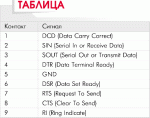
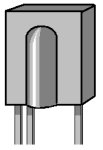
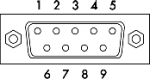

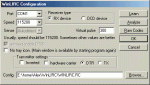
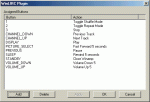
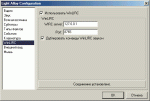
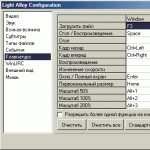
 Идёт загрузка...
Идёт загрузка...